Превъзлагаме клавишите на клавиатурата в Windows 7
Счупеният ключ или ключовете, които са напълнени с чай, често означава закупуване на нова клавиатура. И ако замяната на настолен компютър не е трудна, то за лаптоп това може да е сериозен проблем, защото трябва да изберете конкретен модел. Но не бързайте в магазина, опитайте първо да превъзложите неработещия ключ.
съдържание
Пренасочване на ключовете
Нека да разгледаме програмите, които ви позволяват да преместите клавишите. Това е необходимо не само в случай на повреда на бутона, но и за удобно настройване на клавиатурата.
Метод 1: MapKeyboard
Помощната програма е безплатна, но подкрепата й приключи. Сега тя е част от проекта HotKeyControl, който позволява безплатно ползване на програмата за 15 дни. Въпреки това, самият MapKeyboard все още може да бъде изтеглен в интернет.
- Стартирайте програмата от името на администратора, това е важно. За да направите това, щракнете с десния бутон върху иконата и изберете "Изпълни като администратор"
- Клавиатурата ще се появи в прозореца. Кликнете с левия бутон на клавиша, който искате да превъзложите. В долната част на падащия списък изберете новата функция на клавиша. За да деактивирате бутона, изберете функцията "Деактивиране" .
- Преработеният ключ ще стане зелен. Направете всички необходими промени и кликнете върху "Запазване на оформлението" .
- Ще се появи предупреждение, за да спрете сесията, за да направите промени. Кликнете върху "Да" .

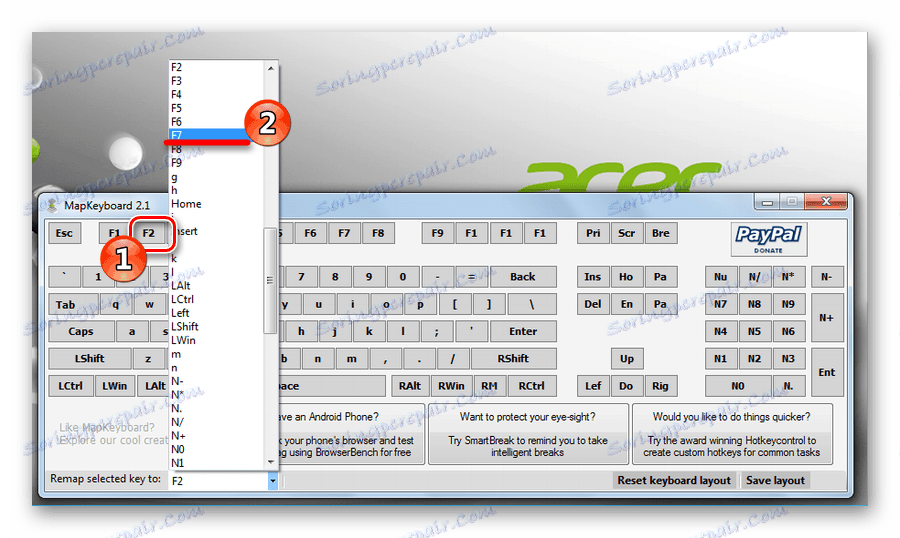
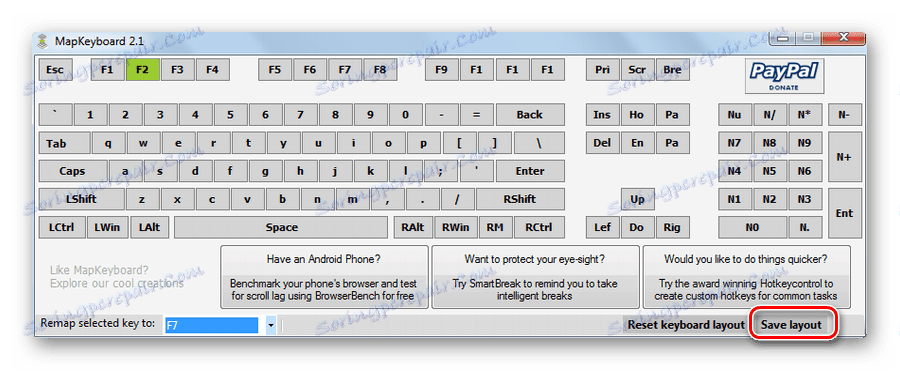
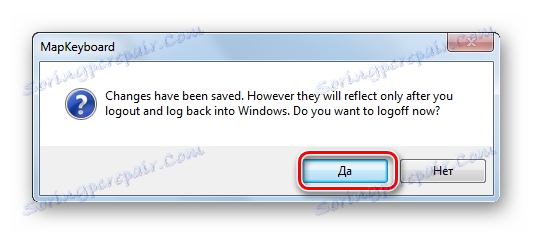
Промените ще влязат в сила само след като влезете отново.
Метод 2: KeyTweak
KeyTweak е проста програма, която има голяма функционалност в сравнение с MapKeyboard. Изисква инсталация на компютър.
Изтеглете KeyTweak от официалния сайт
- Екранната клавиатура се състои от кодови номера на сканиране (кодове, които се предават на драйвера на клавиатурата, за да се определи дали клавишът е натиснат). Кликнете върху избрания код за сканиране. Надписът с текущата стойност се показва под клавиатурата. Изберете новата стойност от падащия списък и кликнете върху "Remap Key" .
- Кликнете върху бутона "Пълен учебен режим" . Ще се отвори нов прозорец за редактиране. Първо изберете "Стартиране на учебния режим" . След това на клавиатурата кликнете върху бутона, който искате да промените, и след това върху новата стойност. Потвърдете избора си, като кликнете върху "Пренареди клавиш # 1 до ключ # 2" .
- Отидете на "Half Teach Mode" и кликнете върху "Сканиране на един ключ" .
- Повторете тези процедури многократно и след това приложете промените, като кликнете върху "Прилагане" .
- Програмата ще поиска рестартиране, съгласие за това.
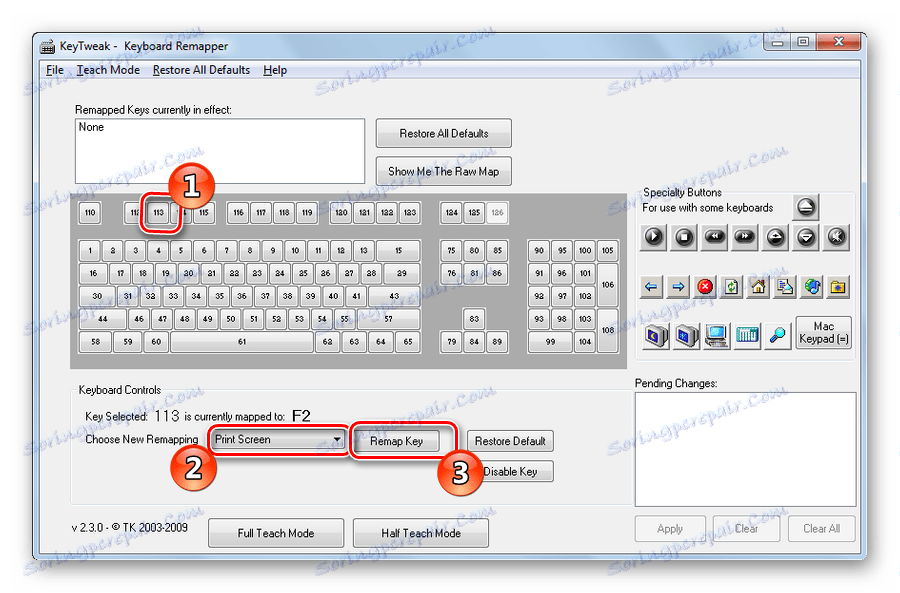
Има два допълнителни режима: "Full Teach Mode" и "Half Teach Mode" . Те ви позволяват да прихванете кодовете за сканиране, когато натискате определени клавиши.
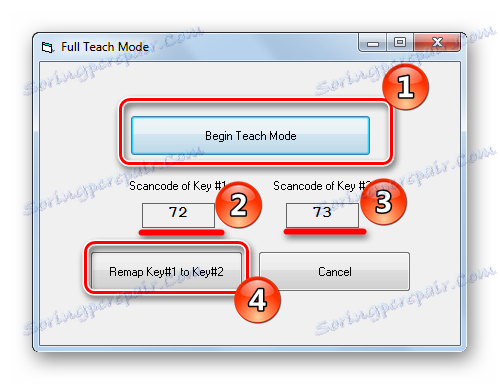
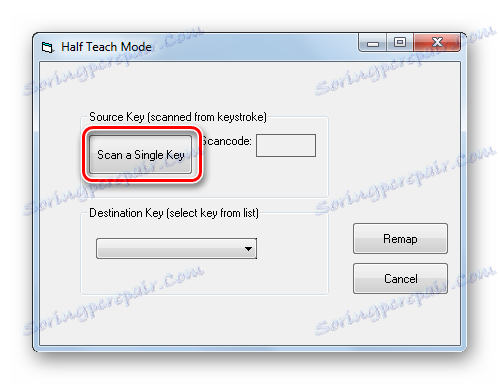
На клавиатурата натиснете клавиша, за да бъде преместен. В падащия списък изберете новата стойност и кликнете върху "Remap" .
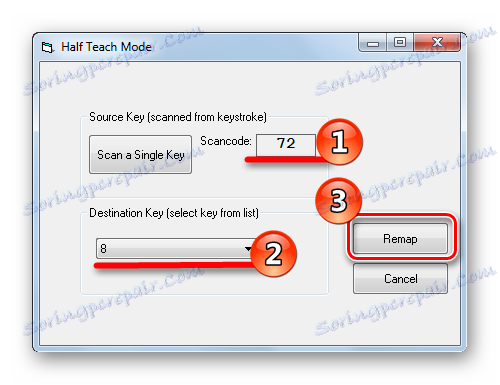
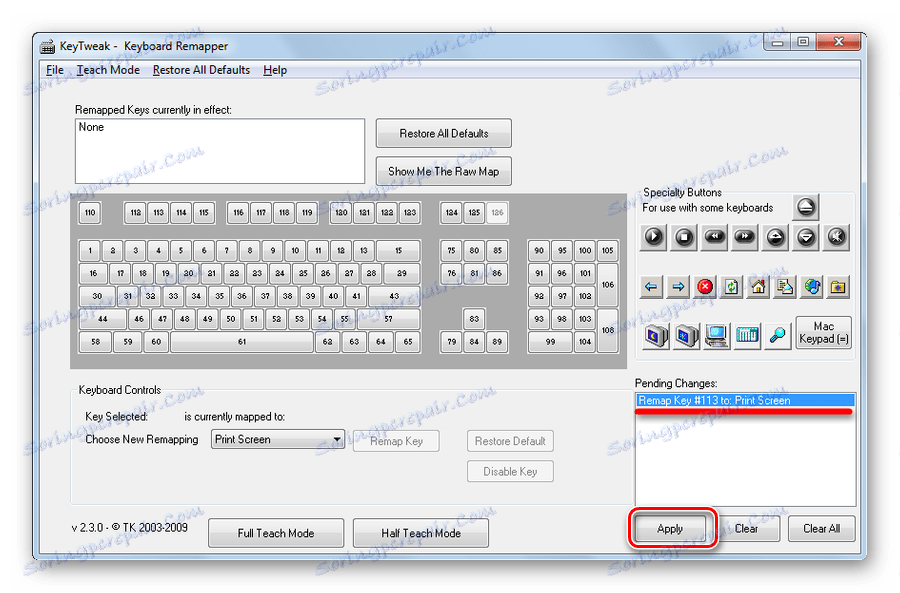
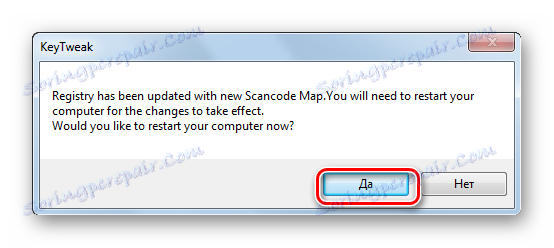
Метод 3: SharpKeys
Тази програма има най-много функции - не само превъзлага, но също така ви позволява да добавяте специфични функции към всеки ключ.
Изтеглете SharpKeys от официалния сайт
- Изтеглете и стартирайте SharpKeys.
- В долния ляв ъгъл кликнете върху бутона "Добавяне" .
- Отваря се прозорец. В лявата колона изберете клавиша, който искате да превъзложите, и отдясно - нова задача.
- След като сте назначили всички бутони, кликнете върху "Напиши в регистъра" .
- Рестартирайте компютъра или излезте от потребителя, за да може програмата да направи промени в системния регистър.
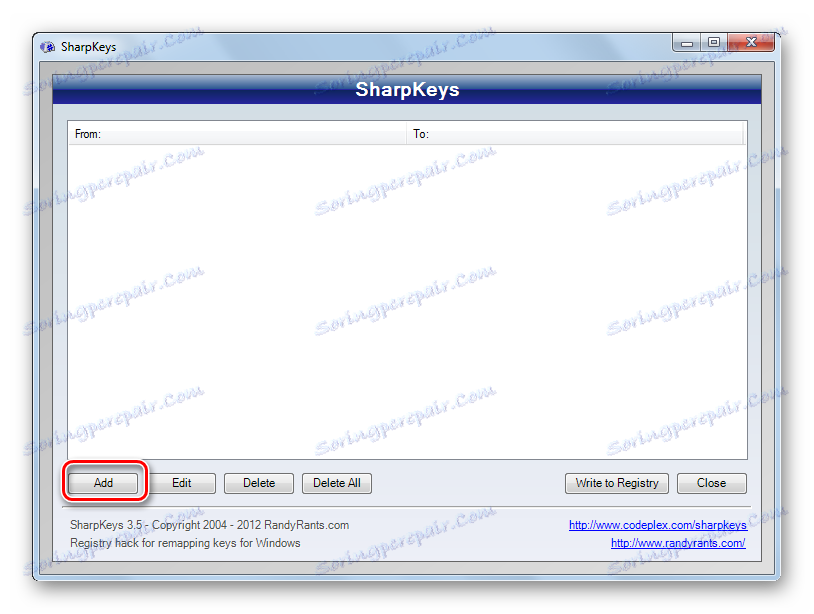

Можете да добавите няколко приложения - калкулатор, поща, "Моят компютър" .
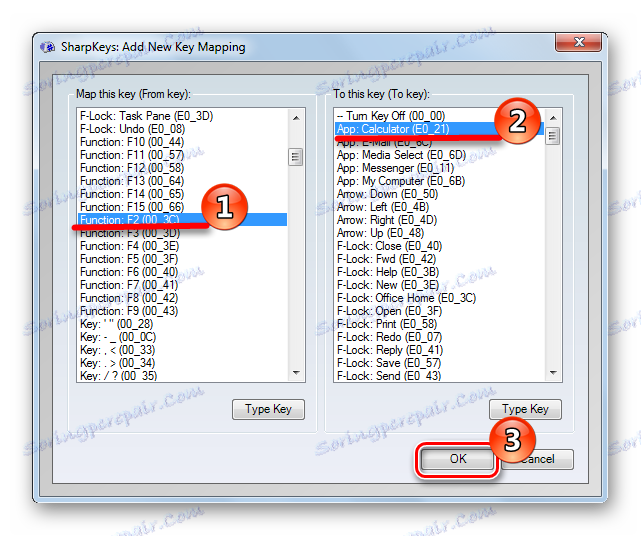
Можете да забраните неудобни клавиши.
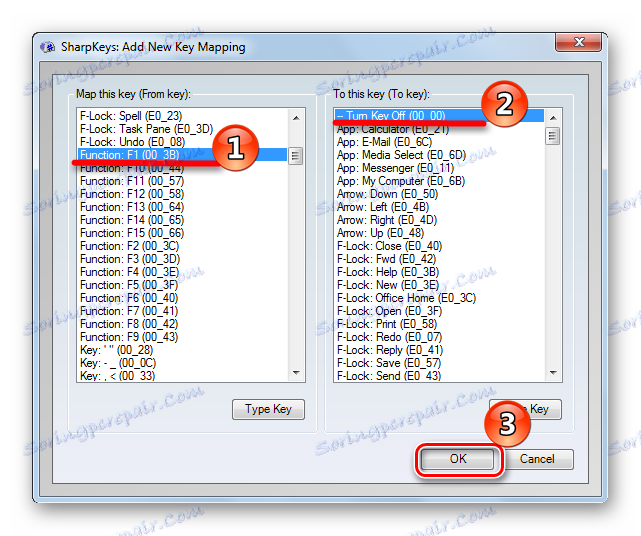
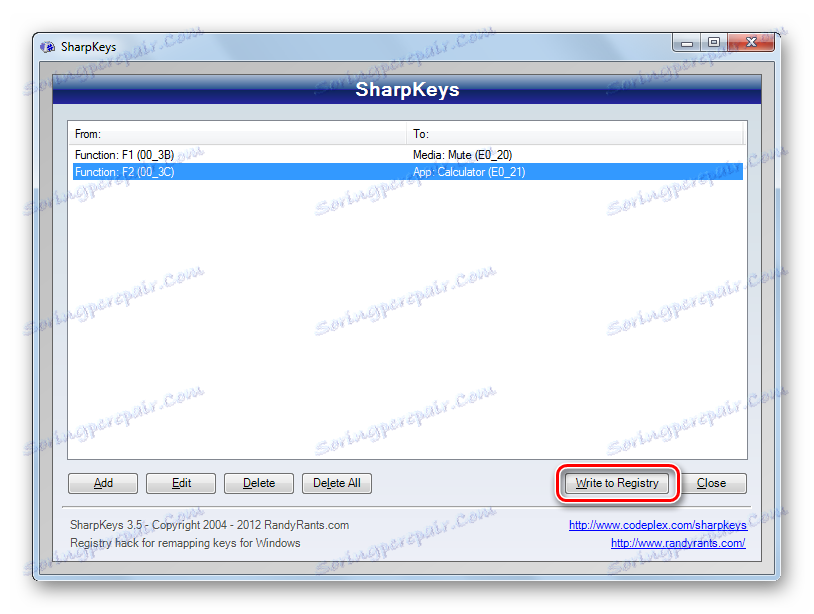
Метод 4: "Редактор на системния регистър"
Най-трудният начин, защото всички промени в системния регистър ще трябва да се извършват ръчно. Подходящи са особено любопитни и тези, които по някаква причина не могат или не искат да инсталират софтуер на трети страни на компютъра.
- Отворете "Редактор на системния регистър" чрез "Търсене" в менюто "Старт" .
- Отидете до клона
- Отначало кликнете върху "PCM" и в отвореното меню кликнете върху "Създаване" и след това върху "Двоически параметър" и го наименувайте "Карта на сканиране" .
- Сега най-трудно. Трябва да зададете стойността на този двоичен параметър. Всяка стойност се състои от следните елементи:
- 8 двойки нули;
- брой пренасочени +1 клавиши;
- 3 двойки нули;
- кодове за сканиране;
- 4 двойки нули.
- Страница нагоре - E0 49;
- Страница надолу - E0 51;
- Край - E0 4F.
- Страница нагоре - 49 E0;
- Страница надолу - 51 E0;
- Край - 4F E0.
- замяна на Page Down с Page Up - 49 E0 51 E0;
- замяна на страница с по-надолу страница - 51 E0 49 E0;
- прекъсване на връзката Край - 00 00 4F E0.
- Сега кликнете върху "OK" и рестартирайте компютъра, за да влязат в сила промените. Ако нещо не се получи, премахнете параметъра "Карта на сканиране" и започнете отново.

HKEY_LOCAL_MACHINESYSTEMCurrentControlSetControlKeyboard Layout
Не бъркайте с оформлението на клавиатурата!
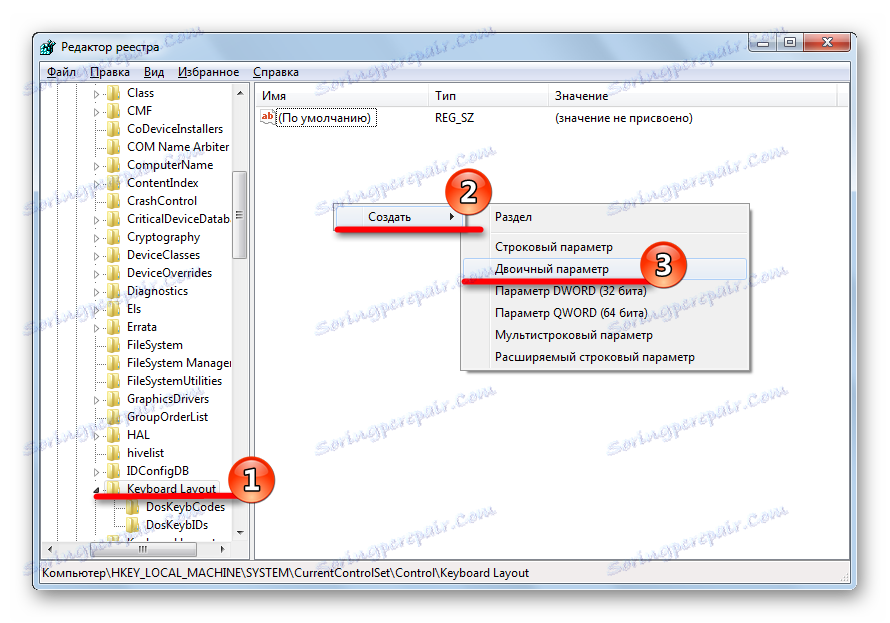
Нека разгледаме това с конкретен пример. Да предположим, че искаме да сменим бутоните "Page Up" и "Page Down" , изключете "End" . Първо трябва да знаете техните кодове за сканиране. Можете да го направите Wikipedia , Интересуваме се от първата колона "Клавиши" и втората "Код на натискане на XT" . Нека да напишем кодовете на ключовете, от които се интересуваме:
Сега трябва да направите малки промени - да промените байтовете на някои места. Така че ще получим:
Ако кодът се състои от един байт (например "Enter" - "1C" ), той трябва да бъде допълнен с две нули: "1C, 00" , след което да ги смените с "00, 1C" .
За да промените ключовите стойности, трябва да извършите две операции: първо задайте стойността на втората стойност и след това задайте втората стойност на първата. За да деактивирате функцията на ключ, трябва да напишете 2 двойки нули преди кода. За нашия пример това ще изглежда така:
Попълнете напълно стойността на двоичния параметър. За нашия пример ще бъде
00 00 00 00 00 00 00 00 04 00 00 00 49 E0 51 E0 51 E0 49 E0 00 4F E0 00 00 00 00
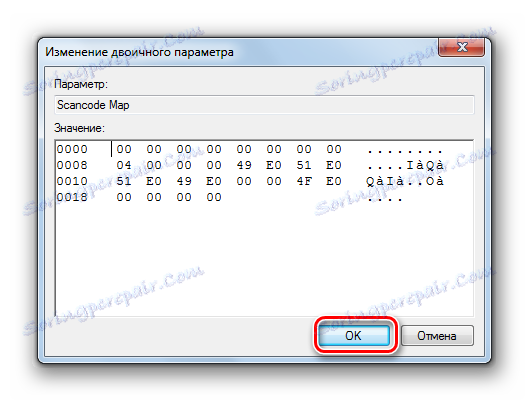
Запомнете кои ключове пренасочвате, за да не се объркате. Винаги можете да върнете стойностите по подразбиране, но след това ще трябва отново да започнете процедурата за настройка.